 Tutoriel logiciel
Tutoriel logiciel
 Logiciel
Logiciel
 Comment définir les conditions de recherche dans vscode Tutoriel de configuration des conditions de recherche vscode
Comment définir les conditions de recherche dans vscode Tutoriel de configuration des conditions de recherche vscode
Comment définir les conditions de recherche dans vscode Tutoriel de configuration des conditions de recherche vscode
Vous souhaitez spécifier des conditions de recherche dans Visual Studio Code pour améliorer l'efficacité de la recherche ? L'éditeur PHP Apple vous propose un tutoriel sur la définition des conditions de recherche vscode. Ce didacticiel détaillera comment : Filtrer en fonction du nom de fichier, du type de fichier ou du contenu Exclure des répertoires ou des fichiers spécifiques Limiter le nombre de résultats de recherche Utiliser des expressions régulières pour les recherches avancées Grâce à ce didacticiel, vous maîtriserez les compétences de configuration de la recherche conditions dans vscode, améliorez considérablement l'efficacité de votre recherche. Venez explorer les détails ci-dessous pour rendre votre recherche de code plus efficace !
1. Après avoir ouvert l'interface, cliquez sur l'icône de recherche à gauche
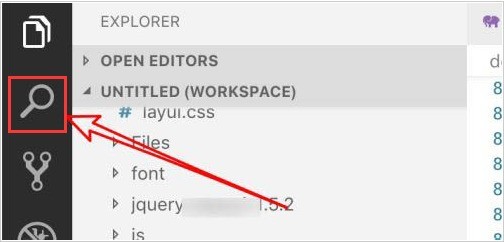
2. Saisissez le contenu du mot-clé que vous devez trouver dans la boîte de dialogue
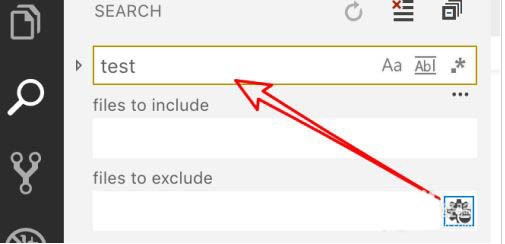
3. Appuyez sur la touche Entrée pour afficher toutes les correspondances du projet
.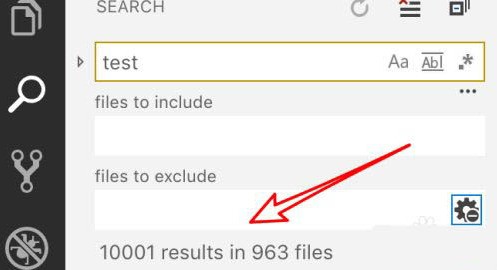
4. Sélectionnez un répertoire dans lequel effectuer la recherche
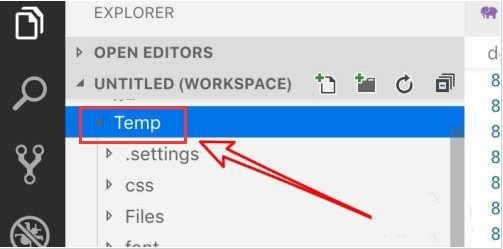
5. Cliquez avec le bouton droit de la souris et sélectionnez le bouton Rechercher dans le dossier
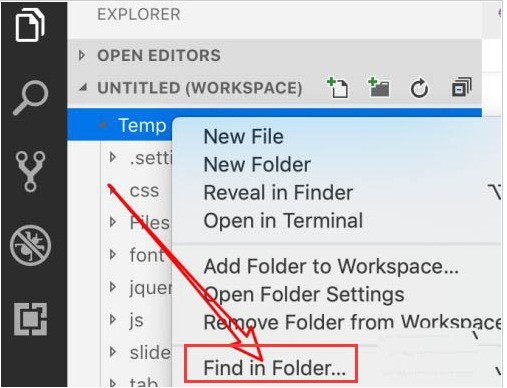
6. Vous pouvez limiter la portée de la recherche à ce répertoire et appuyer à nouveau sur Entrée pour interroger. Finalement, on constate que les éléments recherchés ont été considérablement réduits
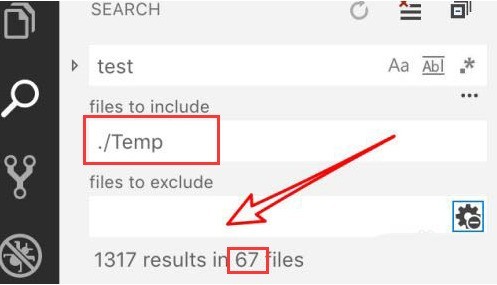
Ce qui précède est le contenu détaillé de. pour plus d'informations, suivez d'autres articles connexes sur le site Web de PHP en chinois!

Outils d'IA chauds

Undresser.AI Undress
Application basée sur l'IA pour créer des photos de nu réalistes

AI Clothes Remover
Outil d'IA en ligne pour supprimer les vêtements des photos.

Undress AI Tool
Images de déshabillage gratuites

Clothoff.io
Dissolvant de vêtements AI

AI Hentai Generator
Générez AI Hentai gratuitement.

Article chaud

Outils chauds

Bloc-notes++7.3.1
Éditeur de code facile à utiliser et gratuit

SublimeText3 version chinoise
Version chinoise, très simple à utiliser

Envoyer Studio 13.0.1
Puissant environnement de développement intégré PHP

Dreamweaver CS6
Outils de développement Web visuel

SublimeText3 version Mac
Logiciel d'édition de code au niveau de Dieu (SublimeText3)
 Quelle configuration de l'ordinateur est requise pour VScode
Apr 15, 2025 pm 09:48 PM
Quelle configuration de l'ordinateur est requise pour VScode
Apr 15, 2025 pm 09:48 PM
Vs Code Système Exigences: Système d'exploitation: Windows 10 et supérieur, MacOS 10.12 et supérieur, processeur de distribution Linux: minimum 1,6 GHz, recommandé 2,0 GHz et au-dessus de la mémoire: minimum 512 Mo, recommandée 4 Go et plus d'espace de stockage: Minimum 250 Mo, recommandée 1 Go et plus d'autres exigences: connexion du réseau stable, xorg / wayland (Linux) recommandé et recommandée et plus
 Comment définir les fichiers d'en-tête pour VScode
Apr 15, 2025 pm 09:09 PM
Comment définir les fichiers d'en-tête pour VScode
Apr 15, 2025 pm 09:09 PM
Comment définir des fichiers d'en-tête à l'aide du code Visual Studio? Créez un fichier d'en-tête et déclarez les symboles dans le fichier d'en-tête à l'aide du nom du suffixe .h ou .hpp (tels que les classes, les fonctions, les variables) compilez le programme à l'aide de la directive #include pour inclure le fichier d'en-tête dans le fichier source. Le fichier d'en-tête sera inclus et les symboles déclarés sont disponibles.
 VSCODE Précédent la touche de raccourci suivante
Apr 15, 2025 pm 10:51 PM
VSCODE Précédent la touche de raccourci suivante
Apr 15, 2025 pm 10:51 PM
VS CODE Utilisation de la clé de raccourci en une étape / prochaine: une étape (arrière): Windows / Linux: Ctrl ←; macOS: cmd ← Étape suivante (vers l'avant): Windows / Linux: Ctrl →; macOS: CMD →
 Comment définir VScode
Apr 15, 2025 pm 10:45 PM
Comment définir VScode
Apr 15, 2025 pm 10:45 PM
Pour activer et définir VScode, suivez ces étapes: installer et démarrer VScode. Préférences personnalisées, y compris les thèmes, les polices, les espaces et le formatage de code. Installez des extensions pour améliorer les fonctionnalités telles que les plugins, les thèmes et les outils. Créer un projet ou ouvrir un projet existant. Utilisez Intellisense pour obtenir des invites de code et des achèvements. Déboguez le code pour parcourir le code, définir des points d'arrêt et vérifier les variables. Connectez le système de contrôle de version pour gérer les modifications et commettre du code.
 Commande de projet frontal de démarrage VSCODE
Apr 15, 2025 pm 10:00 PM
Commande de projet frontal de démarrage VSCODE
Apr 15, 2025 pm 10:00 PM
La commande pour démarrer un projet frontal dans VScode est le code. Les étapes spécifiques incluent: ouvrez le dossier du projet. Démarrer VScode. Ouvrez le projet. Entrez le code de commande de démarrage. dans le panneau de terminal. Appuyez sur Entrée pour démarrer le projet.
 Quelle langue VScode est utilisée
Apr 15, 2025 pm 11:03 PM
Quelle langue VScode est utilisée
Apr 15, 2025 pm 11:03 PM
Visual Studio Code (VSCOD) est développé par Microsoft, construit à l'aide du cadre Electron, et est principalement écrit en JavaScript. Il prend en charge un large éventail de langages de programmation, notamment JavaScript, Python, C, Java, HTML, CSS, etc., et peut ajouter une prise en charge d'autres langues à travers des extensions.
 Quelle langue est écrite dans vscode
Apr 15, 2025 pm 11:51 PM
Quelle langue est écrite dans vscode
Apr 15, 2025 pm 11:51 PM
VScode est écrit en dactylographie et javascript. Tout d'abord, sa base de code principale est écrite en TypeScript, un langage de programmation open source qui étend JavaScript et ajoute des capacités de vérification de type. Deuxièmement, certaines extensions et plug-ins de VScode sont écrits en JavaScript. Cette combinaison fait de VScode un éditeur de code flexible et extensible.
 Comment exécuter du code avec vscode
Apr 15, 2025 pm 09:51 PM
Comment exécuter du code avec vscode
Apr 15, 2025 pm 09:51 PM
L'exécution du code dans VS Code ne prend que six étapes: 1. Ouvrez le projet; 2. Créer et écrire le fichier de code; 3. Ouvrir le terminal; 4. Accédez à l'annuaire du projet; 5. Exécutez le code avec les commandes appropriées; 6. Affichez la sortie.





